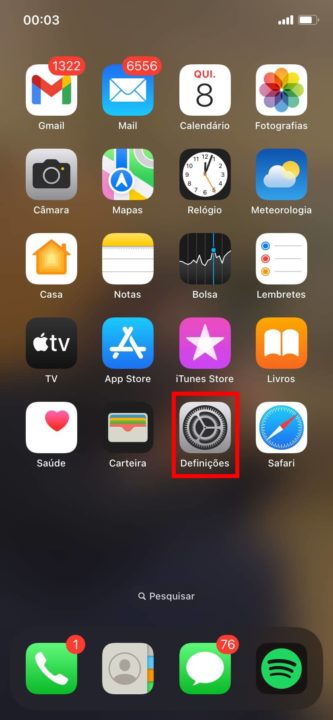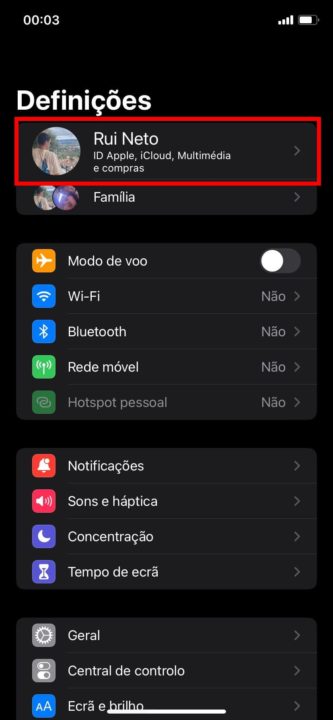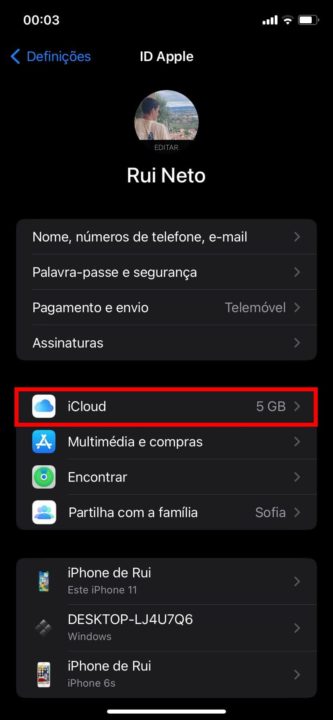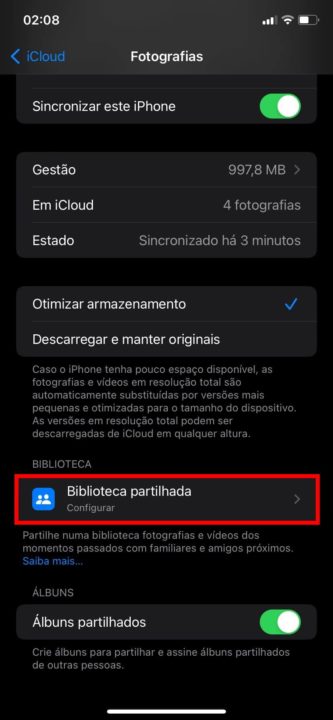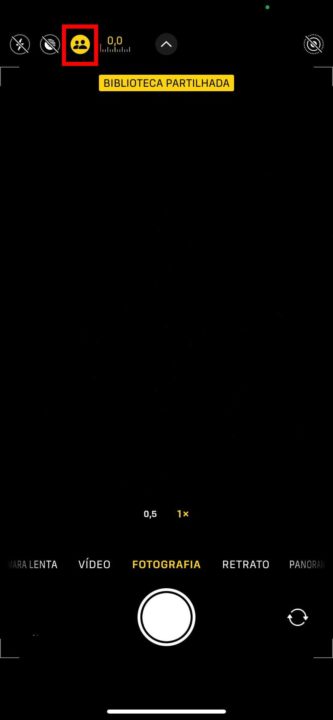Como funcionam as bibliotecas de Fotografias partilhadas no iOS 16
É um utilizador de Apple e gostaria de partilhar facilmente as suas fotografias com quem mais gosta? Pois bem, o iOS 16 veio com uma nova funcionalidade que temos estado à espera há muito tempo: a partilha de fotografias. Agora é possível criar uma biblioteca e partilhá-la com quem quiser, e todos podem adicionar e apagar fotos dela.
Descubra, hoje, como partilhar facilmente as suas fotografias no iOS 16.
Criar biblioteca partilhada
Para criar a biblioteca de fotografias partilhada precisa de ter o iOS 16.1 no seu iPhone ou iOS 16 no seu iPad. Aqueles com quem partilha a sua biblioteca de fotos também deverão ter estas versões. No caso do macOS, é necessário ter o Ventura. Outro requisito é que tenha as suas fotografias sincronizadas com o iCloud.
Não poderá partilhar a sua biblioteca de fotografias se estas não estiverem armazenadas na nuvem da Apple. Se quiser usar esta funcionalidade e não tiver espaço suficiente no iCloud, terá de fazer um upgrade de 50GB, 200GB ou 2TB e sincronizar as suas fotos. Uma vez carregadas no iCloud, pode usar a funcionalidade. No seu iPhone ou iPad:
1. Vá às "Definições".
2. Clique na sua conta.
3. Agora, aceda a "iCloud".
4. Clique em "Fotografias".
Na parte inferior do ecrã encontrará a opção "Biblioteca partilhada". Aí pode ativá-la e escolher quem deseja que tenha acesso a ela. Pode partilhá-la com até 5 pessoas no total.
Como funciona a partilha de Fotografias
Pode partilhar a biblioteca de Fotografias com até 5 outras pessoas para um total de 6 pessoas com acesso a ela. Todas as pessoas com acesso poderão adicionar, apagar e editar fotos. As que partilha dependem de si quando cria uma biblioteca. Tenha apenas em mente que só pode ter uma. As fotografias que partilha ocupam espaço apenas na conta iCloud do criador.
Depois de partilhar a sua biblioteca, pode alternar na app Fotografias, caso queira ver as pessoais ou partilhadas. Pode ainda adicionar Fotografias à biblioteca partilhada se desejar, e pode mesmo fazê-lo automaticamente se preferir, nas "Definições" do seu iPhone e iPad, na secção dedicada à app Fotografias.
Pode também escolher na câmara onde pretende que as fotos que tira sejam guardadas, clicando no ícone no topo do ecrã. Se estiver realçado a amarelo, as fotos irão para a biblioteca partilhada; se estiver a preto e branco, irão para a sua biblioteca pessoal. Dentro da aplicação Fotografias pode também movê-las de uma biblioteca para outra através do ícone localizado no canto superior direito.
Leia também...
Este artigo tem mais de um ano